では、エンジン音の録音に入りたいと思います。
http://videos.1max2rallye.com/description.php?id=939&cat=59
まず、前頁で検索した動画を用意します。
一通り再生をして、使用する部分に目星を付け、録音開始。
2分30秒辺りの音を録音しました。

録音ボタンは丸く囲った部分です。チャンネルもモノラルにしてください。
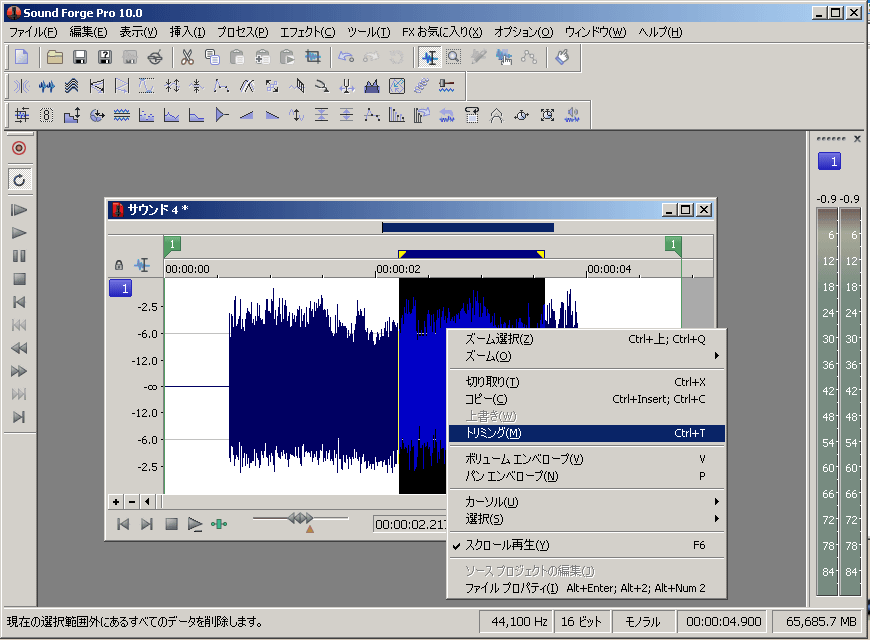
トリミング前の音声
必要な部分だけを範囲選択し、右クリックからトリミングしてしまいましょう。
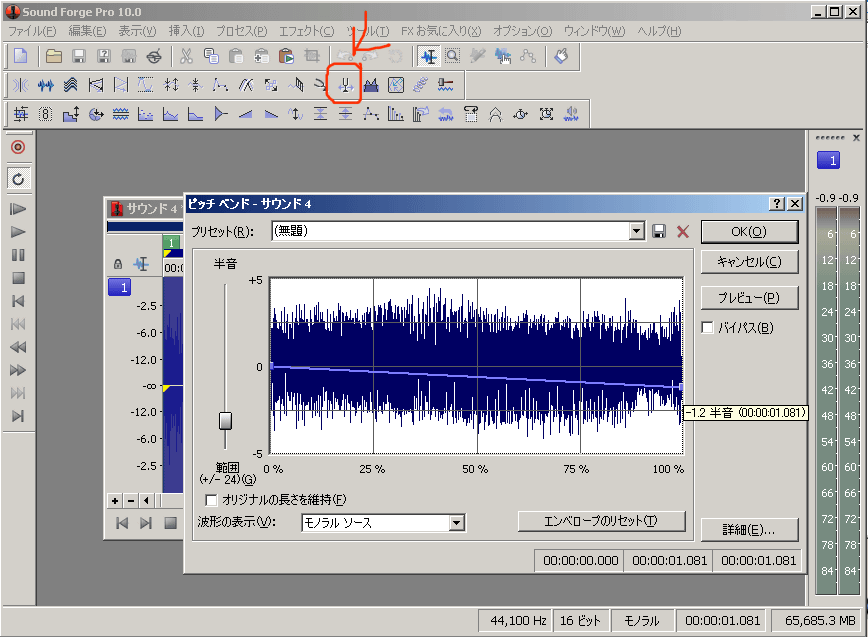
今度は回転数をフラットにして、ループ素材加工する為に、ピッチベンドを弄ります。
赤い丸で囲ったボタンか、エフェクトから呼び出してください。
インストール後、初起動の場合はエンベロープのリセットをしてグラフを直線にしてください。
回転数の増加と半対称にグラフを下げていきます、プレビューを押して確認しながら
回転数を一定にしてください。
ピッチベンド適用前
ピッチベンド適用後
加工が終わったら、なるべく音の強い出だしと、音の軽くなる終わり部分を削り、
ループ素材にし易い様にトリミングします。
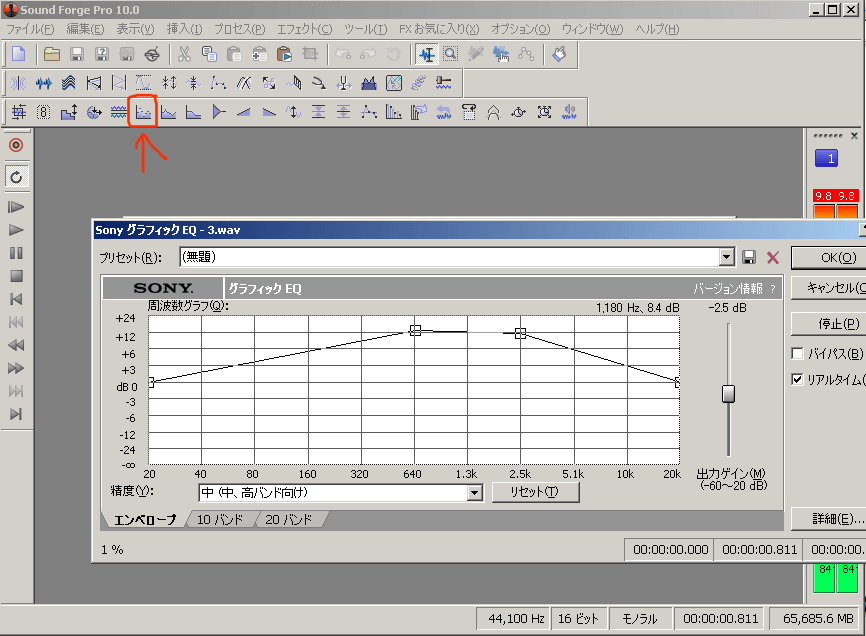
PuntoS2000のモーターの様なエンジン音ではやや個性に弱く
RBR上で非常にショボイ音になってしまうので、イコライザで補強しておきましょう。
終わったら適当な名前をつけて保存してください。
次にループ加工をします。
ttp://www.cycleof5th.com/services/forum/comments.php?DiscussionID=153
からSoundEngine Freeをダウンロードして起動してください。
上で保存したファイルをコピーします。
ここでは仮に1.wavとコピー 〜 1.wavとします。
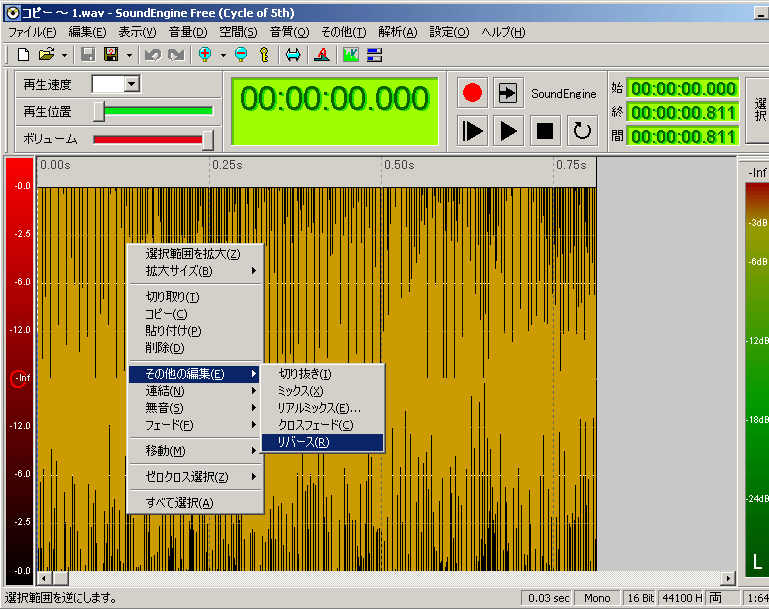
コピー 〜 1.wavをSoundEngineで開き、波形を全選択します、
右クリックの編集からリバースを適用して保存してください。
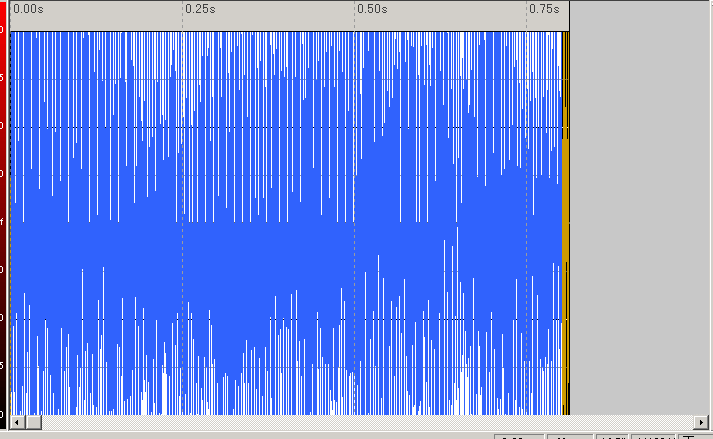
今度は1.wavを開き、末端を少しだけ選択。

そこへ、先ほど波形を逆転させたコピー 〜 1.wavをドロップします。
そうすると画像のようなダイアログが出るので、クロスフェードで後に繋げてください。
選択部分が、クロスフェードで切り替わる幅ですので、繋ぎ目が不自然にならない量を選択してください。
何もせずに後に繋げてしまうと、多くの場合、繋ぎ目でブチッと言うノイズが出るので注意です。
完成したwavの長さが0.80s以下の場合は、この処理を繰り返し行い、長さを伸ばしてください。
終わったら適当な名前をつけ、保存してください。
(ここでは7000.wavとして保存)
次にアイドリング音の作成です。
http://www.youtube.com/watch?v=Si78GyHuYgQ&feature=related
素材探しの項目で探した、この動画から録音します。
1分20秒近辺の音を録音しました。
こちらも7000.wavと同じ様に、ループ素材へ加工してください。
加工済みのアイドリング素材
こんな感じです。
戻る